Sviluppati da Apple nel 1988, i file AIF (file Audio Interchange File Format) sono dati audio potenti. Questo tipo di file audio non è compresso con un'elevata qualità del suono e occupa un ampio spazio di archiviazione. Questo è molto diverso da alcuni file audio comuni come MP3 o WMA. Per rendere l’AIF più piccolo, alcuni AIF in MP3 i convertitori online o offline vengono in aiuto. Questo post condivide diversi eccellenti convertitori AIF in MP3 per desktop e browser per aiutarti a completare la conversione a casa. Verranno mostrati anche i passaggi dettagliati di ciascuno.
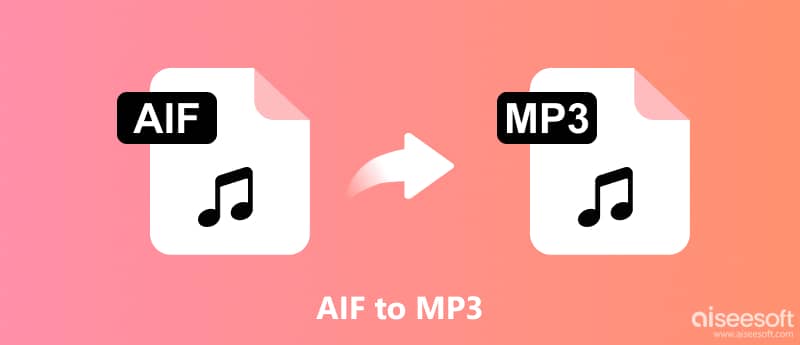
Di solito, la modifica da AIF a MP3 può includere più di un file. Quindi, nella prima parte, introdurremo il convertitore in grado di eseguire la conversione batch da AIF a MP3. Aiseesoft Video Converter Ultimate è la tua soluzione tutto in uno per gestire conversioni video e audio in batch di qualsiasi formato. Per convertire AIF in MP3 su PC/Mac, puoi aggiungere più di un file AIF all'elenco di conversione. Con il motore migliorato, la velocità di concerto super veloce completerà molto presto le tue conversioni multiple da AIF a MP3. Nel frattempo, Video Converter Ultimate ridurrà al minimo la perdita di qualità durante la conversione. Oppure puoi regolare la qualità durante le impostazioni di output in modo da poter comunque goderti la superba qualità del suono di AIF in formato MP3.
Per quanto riguarda il file audio convertito, Aiseesoft Video Converter Ultimate ti consente di modificare il file audio regolando il volume audio e selezionando la traccia audio. Allo stesso tempo, la funzione di taglio audio è completa con suddivisione, dissolvenza in entrata/uscita, personalizzazione dell'ora di inizio/fine, unione di diversi segmenti audio, ecc.
Ecco la guida passo passo per trasformare AIF in MP3 con Video Converter Ultimate.
Sicuro al 100%. Nessuna pubblicità.
Sicuro al 100%. Nessuna pubblicità.
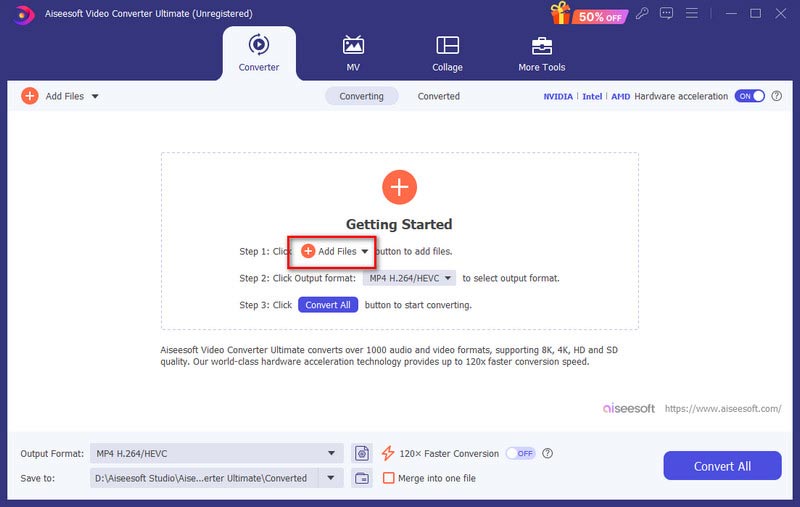
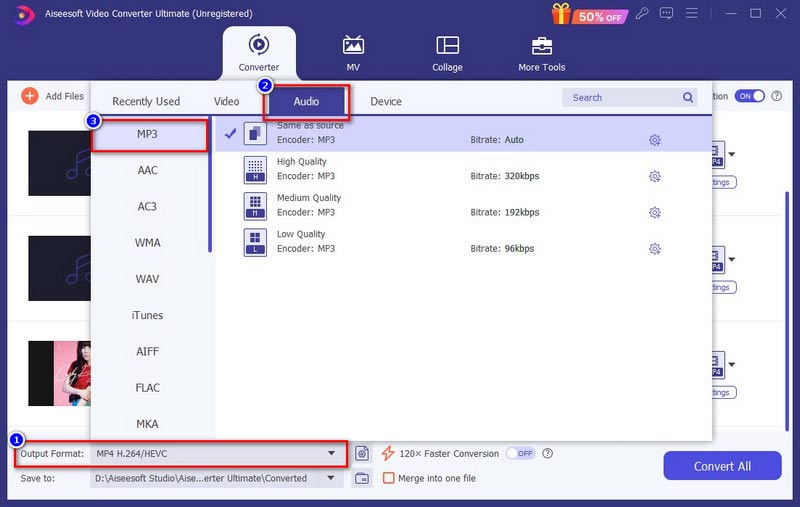
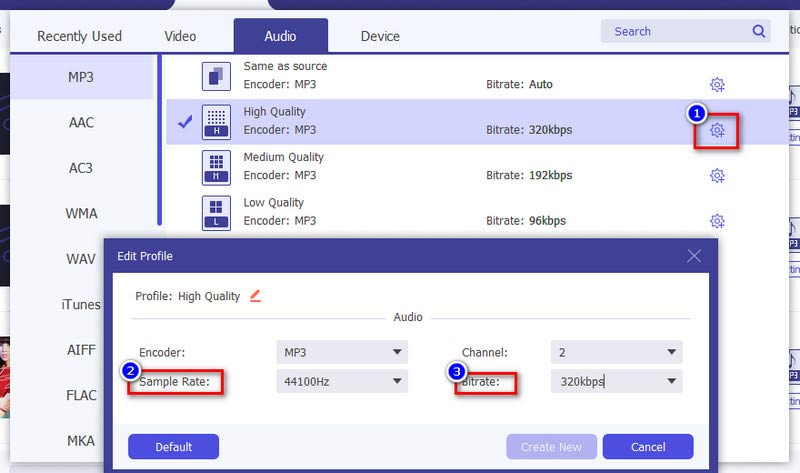
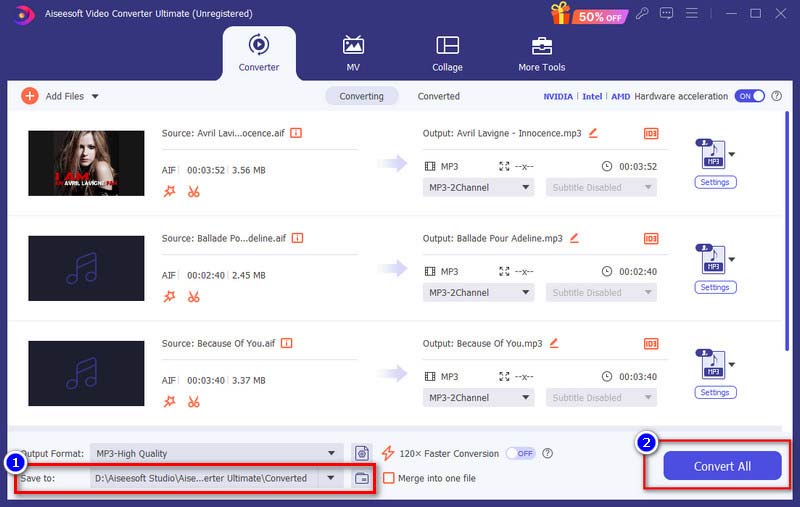
Aiseesoft Video Converter Ultimate supporta l'esportazione di più di 1000 formati video/audio. Quindi puoi usarlo senza problemi convertire file audio come WMA, WAV, AAC, OGG, ecc. in MP3.
Essendo un lettore multimediale gratuito e open source, VLC Media Player può eseguire anche conversioni audio come AIF in MP3. Può anche ridurre al minimo le dimensioni del file e facilitarne l'archiviazione e la condivisione.
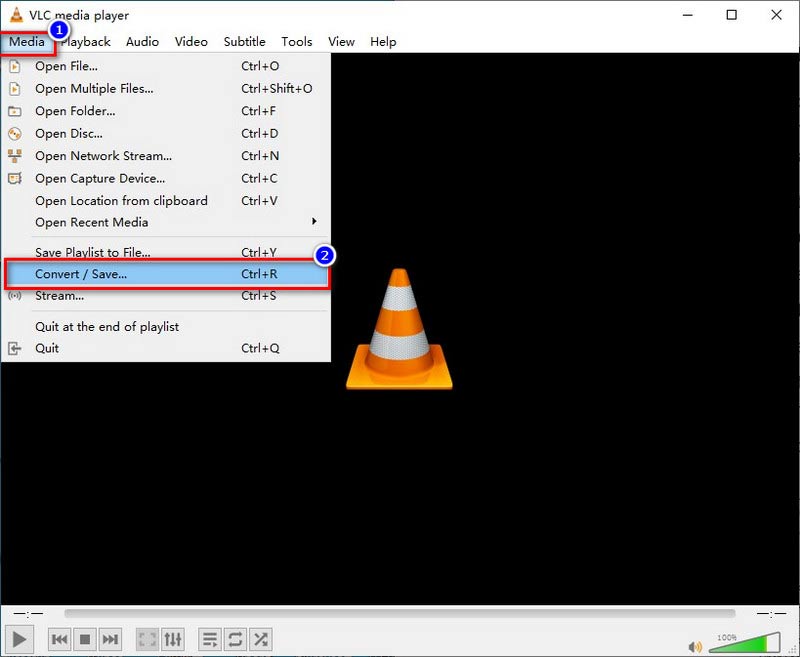
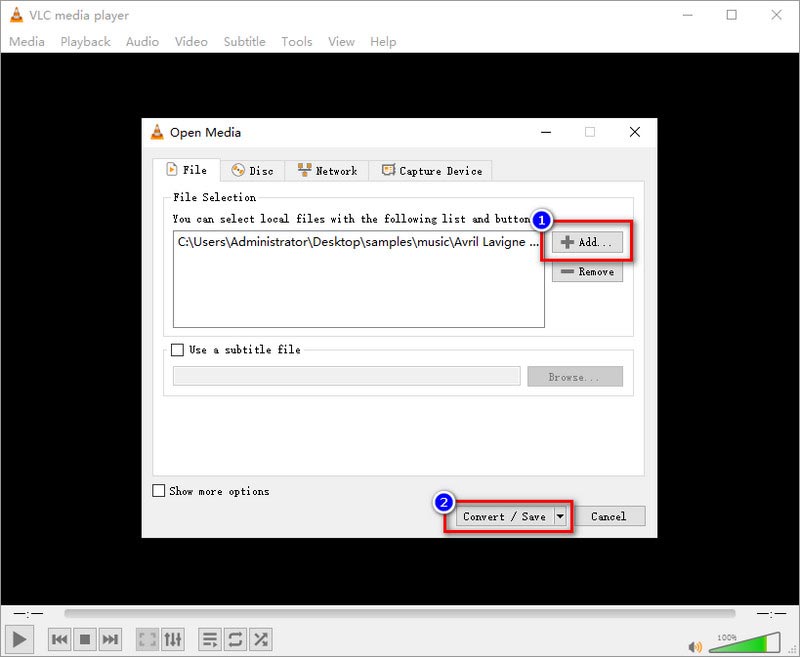
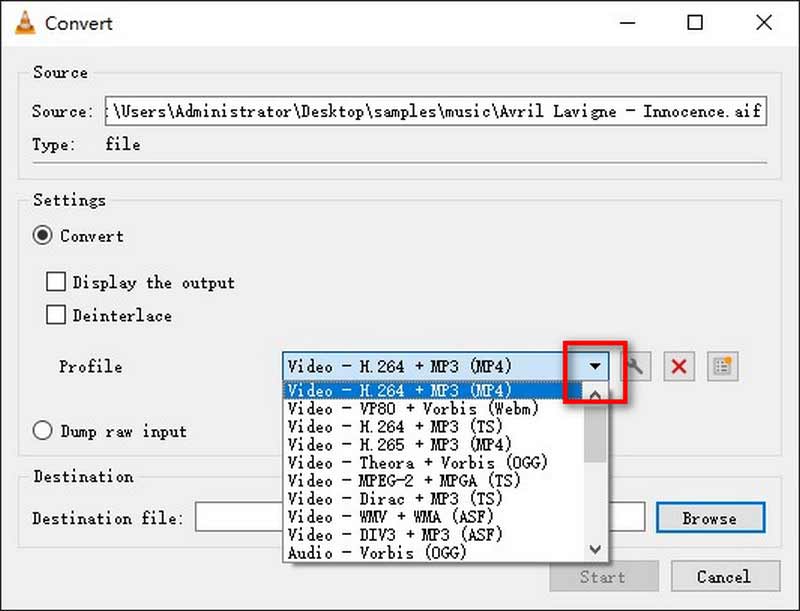
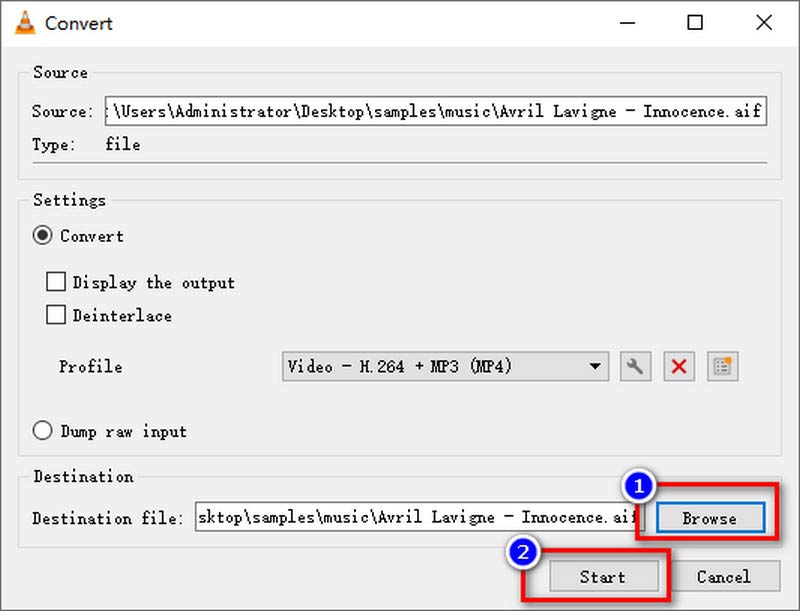
Tuttavia, VLC è essenzialmente un lettore multimediale, quindi l'operazione di conversione dei file è un po' complicata. Soprattutto i principianti potrebbero non sapere da dove cominciare dall'interfaccia. Inoltre, VLC non supporta la conversione batch.
Utilizziamo spesso iTunes per la gestione dei dati dei nostri dispositivi Apple. Inoltre, iTunes può anche funzionare come un ottimo convertitore audio da file non compressi come AIF a file compressi come MP3 o WMA.
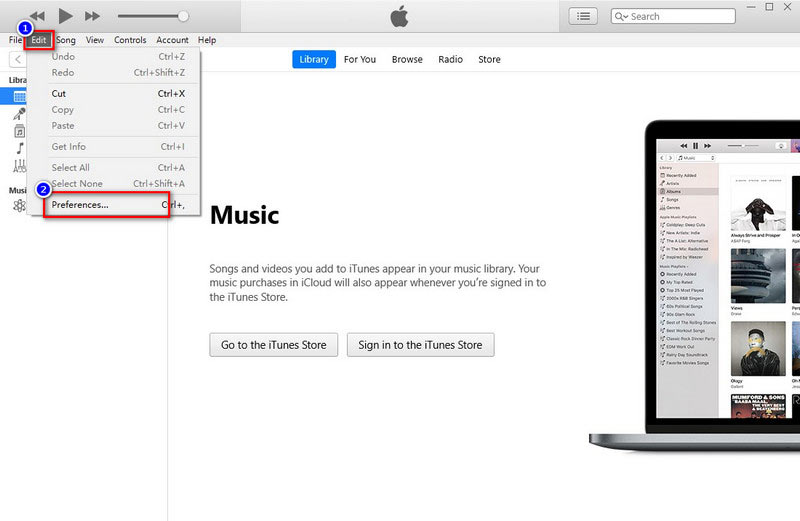
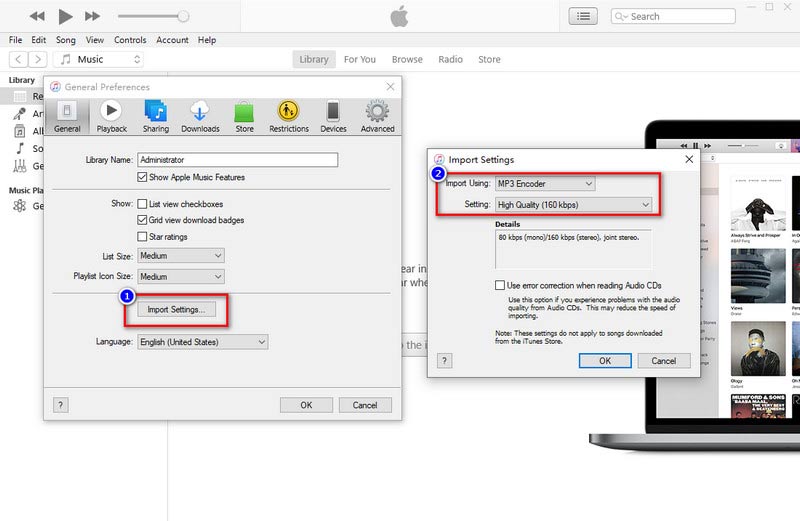
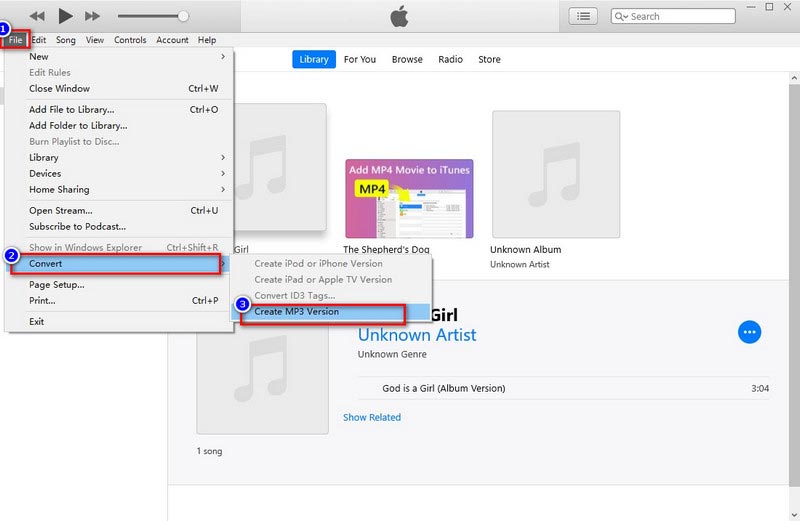
Ma se vuoi usare iTunes per trasformare AIF in MP3, dovresti fare attenzione ad alcuni problemi. Ad esempio, non puoi utilizzare iTunes durante la conversione da AIF a MP3. Inoltre, il file originale e il file convertito verranno mischiati.
Oltre ai convertitori da AIF a MP3 che puoi utilizzare, puoi provare anche alcuni convertitori online con servizi da AIF a MP3. Vari siti Web come CloudConvert, FreeConvert, Convertio, Converter App, ecc. Possono trasformare AIF in MP3 in modo professionale.
Prendi CloudConvert come esempio. Ti mostreremo i passaggi dettagliati della conversione da AIF a MP3.
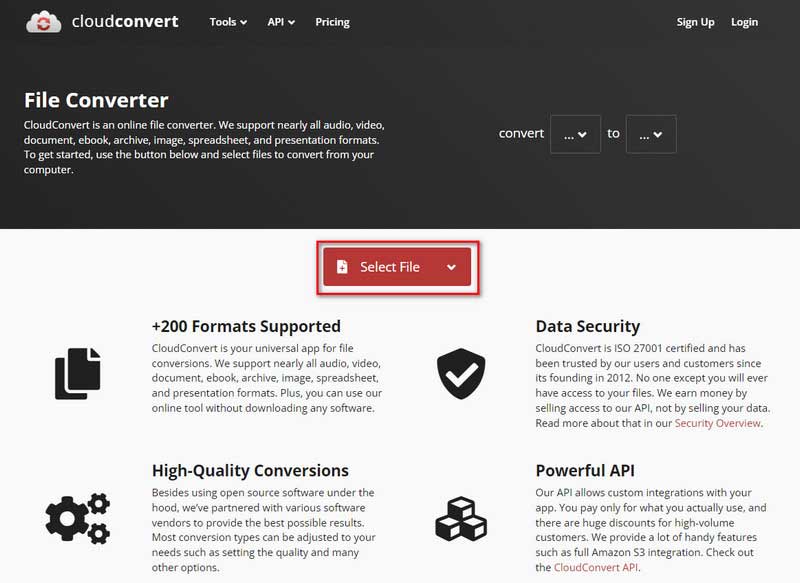
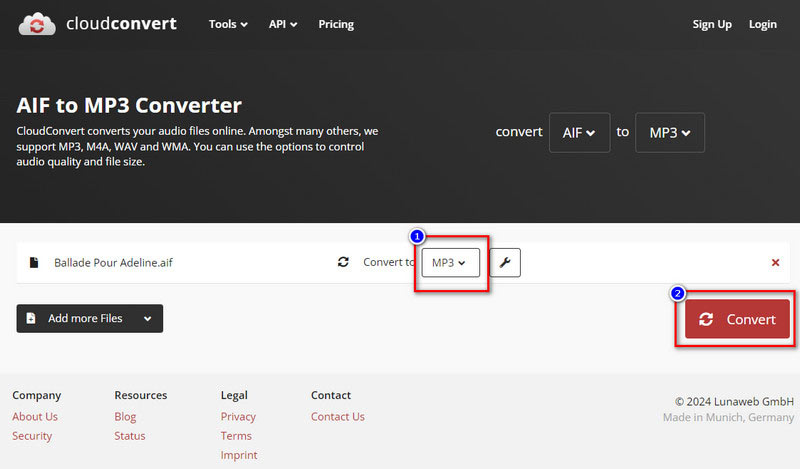
La maggior parte dei convertitori AIF in MP3 online come CloudConvert sono comodi da seguire, ma di solito hanno solo impostazioni di output di base per il taglio dell'audio, il controllo su/giù del volume e la modifica del bitrate/frequenza di campionamento dell'audio. Anche i formati supportati sono limitati.
Come posso convertire un AIFF in MP3 utilizzando Windows Media Player?
Accendi Windows Media Player e inserisci il tuo CD audio AIFF. Scegli Impostazioni copia e trova Formato nel menu a comparsa. Seleziona MP3 dal menu. Nel frattempo, puoi personalizzare la qualità dell'output dalle opzioni Qualità audio. Alla fine, fai clic su Copia CD in alto.
AIFF è migliore di MP3?
La risposta varia. Il formato MP3 presenta una perdita di qualità ma è facile e conveniente salvarlo e condividerlo. AIFF non è compresso con un'elevata qualità del suono, che costa più spazio di archiviazione e richiede determinati lettori.
Come posso convertire AIF in MP3 con HandBrake?
No, non puoi convertire AIF in MP3 con HandBrake, poiché HandBrake non supporta la conversione solo audio.
Conclusione
In questo articolo, abbiamo elencato 3 convertitori e diversi siti Web da condurre AIF in MP3 conversione. Per ciascuno di essi, abbiamo presentato passaggi dettagliati. VLC e iTunes possono aiutarti a cambiare AIF in MP3, ma le loro operazioni potrebbero essere complicate. I siti Web online possono anche convertire AIF in MP3; tuttavia, non può garantire la qualità dell'output. Pertanto, Aiseesoft Video Converter Ultimate che abbiamo consigliato elimina davvero tutti i problemi di cui sopra. Provalo gratuitamente scaricandolo sul tuo computer.
Conversione MP3
Convertire WMA in MP3 Convertire AMR in MP3 Converti AAX in MP3 Converti WAV in MP3 Converti APE in MP3 Converti RM in MP3 Converti MP2 in MP3 Convertire AIF in MP3 Converti audio reale in MP3 Converti MP3 in AIFF Converti MP3 in MP4 Converti MP3 in M4A
Video Converter Ultimate è un eccellente convertitore video, editor e potenziatore per convertire, migliorare e modificare video e musica in 1000 formati e altro ancora.
Sicuro al 100%. Nessuna pubblicità.
Sicuro al 100%. Nessuna pubblicità.